
Découvrez dans cet article les différentes possibilités qui permettent de supprimer simplement le code de verrouillage sur les modèles de smartphones iOS et Android.
Comment supprimer le code de verrouillage directement sur un iPhone ?
Activer un code de sécurité sur votre iPhone vous permet de protéger efficacement l’accès à vos données ainsi qu’aux différentes fonctionnalités. Si vous souhaitez le désactiver, voici la marche à suivre sur votre appareil :
Sur votre écran, sélectionnez l’application “réglages”.
Cliquez sur “Face ID et code”.

3. Saisissez votre code

4. Cliquez sur “Désactiver le code”.

5. Entrez de nouveau votre code.
6. Le code de verrouillage est désactivé.
Utilisez cette même méthode si vous voulez simplement changer de code pin.
Comment supprimer le code de verrouillage sur un téléphone Android ?
De la même manière que les autres smartphones, les téléphone Android proposent différentes façons de protéger les données stockées dans le mobile à l’aide d’un code de verrouillage. Si vous préférez désactiver cette fonction, suivez les étapes suivantes :
Désactiver le code de verrouillage Android:
Sur l’écran de votre appareil, sélectionnez l’icône correspondant aux paramètres.
Dans le menu, choisissez l’onglet « écran de verrouillage »
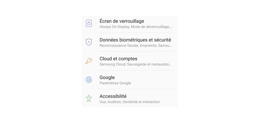
3. Cliquez sur “Mode de déverrouillage”.
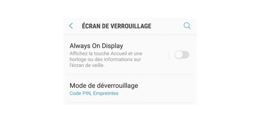
4. Entrez votre code.
5. Une fois le code validé, parmi les plusieurs choix proposés cliquez sur « Aucun ».

6. Composez de nouveau votre code.
7. Le verrouillage d’écran de votre appareil Android est désactivé. Ces méthodes simples ne sont évidemment réalisables que si vous vous souvenez de votre code. En revanche, si vous l’avez oublié ou que votre téléphone n’est plus fonctionnel, il va vous falloir envisager d’autres façons de procéder.
Comment supprimer son code de verrouillage à distance sur iPhone ?
Vous avez saisi un code d’accès erroné à de trop nombreuses reprises ou votre appareil n’est tout simplement plus fonctionnel ? Vous allez devoir effacer le contenu de votre appareil et ainsi supprimer toutes vos données et tous vos réglages. Le code d’accès sera supprimé dans la foulée. Vous ne pourrez pas récupérer vos données, à moins d’avoir créé une sauvegarde avant la procédure de suppression.Quoi qu’il en soit, voici comment supprimer votre code d’accès :
Pour un iPhone 8 ou un modèle ultérieur
Munissez-vous d’un ordinateur.
Maintenez le bouton d’allumage et l’un des boutons de volume enfoncés simultanément.
Quand le curseur « Eteindre » apparaît, éteignez l’appareil.
Connectez votre appareil à un ordinateur tout en maintenant le bouton latéral enfoncé.
Continuez d’appuyer jusqu’à ce que l’écran du mode de récupération apparaisse.
Pour un iPhone 7 ou 7 Plus
Maintenez le bouton d’allumage enfoncé.
Quand le curseur « Eteindre » apparaît, éteignez l’appareil.
Connectez votre appareil à un ordinateur tout en maintenant le bouton de diminution de volume enfoncé.
Continuez d’appuyer sur le bouton de diminution de volume jusqu’à ce que l’écran du mode de récupération apparaisse.
Pour un iPhone 6s ou antérieur
Maintenez le bouton d’allumage enfoncé jusqu’à ce que le curseur « Eteindre » apparaisse.
Faites glisser le curseur pour éteindre l’appareil.
Connectez votre appareil à un ordinateur en maintenant le bouton principal enfoncé.
Continuez à appuyer sur le bouton principal jusqu’à l’apparition du mode de récupération.
Puis, quel que soit votre modèle :
Localisez votre appareil sur votre ordinateur.
Un écran vous invitant à procéder à une mise à jour ou à une restauration va apparaitre, sélectionnez « Restaurer ».
Votre ordinateur téléchargera un logiciel approprié pour effectuer la restauration. Si cette étape prend plus de 15 minutes, l’appareil quittera le mode de restauration. Dans ce cas, répétez les étapes précédentes.
Attendez que le processus se termine, puis configurez à nouveau votre appareil.
Comment supprimer le code de verrouillage sur Android à distance ?
Si pour différentes raisons vous n’êtes pas en mesure de déverrouiller l’écran de votre Android, certains outils permettent désormais de pallier ce problème en quelques clics sans que vous n’ayez besoins de connaissances techniques très poussées.Certaines applications vous offrent en effet la possibilité de déverrouiller votre écran iOS sans mot de passe mais aussi de supprimer facilement celui-ci.Parmi ces applications, voici celles que nous avons sélectionnées :
Dr. Fone
Proposant exactement les mêmes possibilités que les téléphones et appareils iOS, Dr. Fone se montre particulièrement efficace pour supprimer à distance le code de verrouillage de votre appareil Android très rapidement.
PhoneRescue pour Android
Fonctionnant de façon similaire que Dr. One, PhoneRescue vous permet de désactiver le code de verrouillage de votre smartphone Samsung Galaxy, Sony, Huawei, Google et HTC. Sans perdre vos données, cette application supprimera les trois types de verrouillage principaux à savoir le code pin, l’empreinte digitale et le schéma (ou le dessin). Sachez d’ailleurs que les schémas sont facilement crackables, ils ne sont pas à privilégier si vous voulez garder votre appareil verrouillé.
Comment désactiver OK Google ?
Ce n’est pas exactement l’objet de l’article, mais vous avez été quelques uns à nous demander comment désactiver OK Google, la commande vocale qui lance Google Assistant. Désactiver cette commande vocale ne vous empêchera pas de bénéficier de l’assistant personnel, mais il faudra le lancer à chaque fois que vous voudrez énoncer une requête.Pourquoi désactiver OK Google ? Parce l’assistant garde en permanence le micro du smartphone allumé. Ca peut donner une impression désagréable d’être sur écoute.Le processus n’a rien de compliqué, le voici :
Ouvrez l’application Google.
Appuyez sur les trois traits horizontaux ≡ en bas, à droite pour accéder au menu puis sur Paramètres.
Sélectionnez Voix dans la liste, puis Détecter « Ok Google » sur l’écran qui suit.
Désactivez toutes les options.














